Bagaimana untuk menyediakan pencetak kongsi pada komputer Win7
Pencetak ialah alat pencetak yang kerap digunakan di pejabat kami. Ia adalah mudah untuk pekerja menambah pilihan perkongsian pencetak boleh dilakukan terus pada komputer mereka sendiri. Berikut ialah siri kecil yang berkongsi cara menyediakan pencetak kongsi pada komputer Win7 Mari kita lihat cara menyediakannya! . Jom tengok!
Bagaimana untuk menyediakan pencetak kongsi pada komputer Win7?
Langkah 1: Batalkan pengguna yang dilumpuhkan dalam atribut Tetamu.
1 Klik butang Mula, klik kanan Komputer, dan pilih Urus, seperti yang ditunjukkan dalam gambar. Cari pengguna Tetamu dalam tetingkap pengurusan komputer yang muncul, seperti yang ditunjukkan dalam rajah.
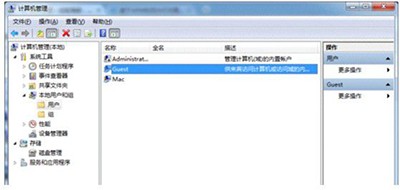
2. Klik dua kali Tetamu untuk membuka tetingkap sifat Tetamu dan pastikan pilihan semak di hadapan Akaun telah dinyahdayakan dinyahtanda, seperti yang ditunjukkan dalam gambar.
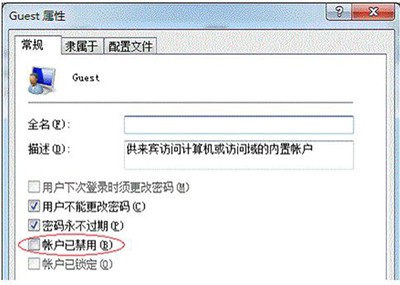
Langkah 2: Sediakan pencetak kongsi.
1 Klik butang Mula, pilih Peranti dan Pencetak, cari pencetak yang ingin anda kongsi dalam tetingkap timbul, klik kanan pencetak, dan pilih Ciri Pencetak, seperti yang ditunjukkan dalam gambar.
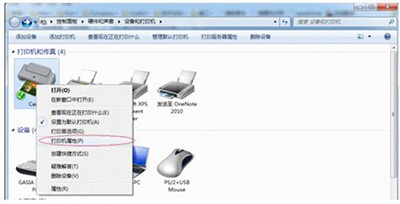
2. Tukar ke tab Perkongsian, semak pencetak kongsi dan tetapkan nama kongsi (ingat nama kongsi, anda boleh menggunakan tetapan kemudian), seperti yang ditunjukkan di bawah:
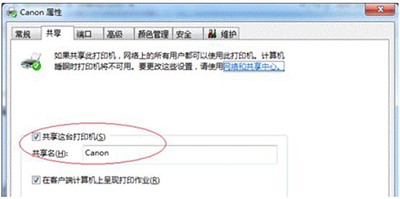
Atas ialah kandungan terperinci Bagaimana untuk menyediakan pencetak kongsi pada komputer Win7. Untuk maklumat lanjut, sila ikut artikel berkaitan lain di laman web China PHP!

Alat AI Hot

Undresser.AI Undress
Apl berkuasa AI untuk mencipta foto bogel yang realistik

AI Clothes Remover
Alat AI dalam talian untuk mengeluarkan pakaian daripada foto.

Undress AI Tool
Gambar buka pakaian secara percuma

Clothoff.io
Penyingkiran pakaian AI

AI Hentai Generator
Menjana ai hentai secara percuma.

Artikel Panas

Alat panas

Notepad++7.3.1
Editor kod yang mudah digunakan dan percuma

SublimeText3 versi Cina
Versi Cina, sangat mudah digunakan

Hantar Studio 13.0.1
Persekitaran pembangunan bersepadu PHP yang berkuasa

Dreamweaver CS6
Alat pembangunan web visual

SublimeText3 versi Mac
Perisian penyuntingan kod peringkat Tuhan (SublimeText3)

Topik panas
 1377
1377
 52
52
 Bagaimana untuk menyelesaikan pencetak kongsi win11 0x00000040
Mar 28, 2024 am 09:33 AM
Bagaimana untuk menyelesaikan pencetak kongsi win11 0x00000040
Mar 28, 2024 am 09:33 AM
Kod ralat 0x00000040 menunjukkan bahawa pemacu pencetak sudah lapuk, tembok api menyekat komunikasi, perkongsian fail dan pencetak tidak didayakan, atau kebenaran tidak ditetapkan dengan betul apabila berkongsi pencetak. Penyelesaian termasuk: 1. Kemas kini pemacu pencetak; 2. Dayakan perkongsian pencetak; 4. Dayakan perkongsian fail dan pencetak;
 Bagaimana untuk menyelesaikan masalah pencetak kongsi luar talian dalam win11
Mar 28, 2024 am 09:30 AM
Bagaimana untuk menyelesaikan masalah pencetak kongsi luar talian dalam win11
Mar 28, 2024 am 09:30 AM
Untuk menyelesaikan isu luar talian pencetak yang dikongsi dalam Windows 11, ikut langkah berikut: Semak sambungan rangkaian dan status pencetak yang dikongsi. Kemas kini pemacu pencetak pada komputer capaian. Sambung semula ke pencetak yang dikongsi. Dayakan spooler cetakan. Lumpuhkan sokongan dua hala. Kosongkan cache spooler cetakan.
 Bagaimana untuk menyelesaikan masalah bahawa kotak perkataan calon tidak dipaparkan semasa menaip kaedah input dalam sistem Windows 11
Apr 11, 2024 pm 05:20 PM
Bagaimana untuk menyelesaikan masalah bahawa kotak perkataan calon tidak dipaparkan semasa menaip kaedah input dalam sistem Windows 11
Apr 11, 2024 pm 05:20 PM
Baru-baru ini, sesetengah pengguna menghadapi masalah bahawa kotak perkataan calon tidak boleh dipaparkan secara normal apabila menaip dalam kaedah input Microsoft apabila menggunakan sistem pengendalian Windows 11 Ini menghalang pengguna daripada memilih aksara Cina yang diperlukan dengan mudah apabila memasukkan teks, menjejaskan kecekapan kerja dan pengalaman pengguna. . Apakah yang perlu anda lakukan sekiranya anda menghadapi situasi ini? Yang berikut membawakan anda penyelesaian terperinci, mari lihat. Penyelesaian 1. Klik kanan ikon kaedah input dalam bar tugas di sudut kanan bawah dan pilih "Lagi Tetapan Papan Kekunci" dalam kotak pilihan. 2. Kemudian klik ikon tiga titik di sebelah kanan bahasa Cina dan pilih "Pilihan Bahasa" dalam senarai pilihan. 3. Kemudian klik ikon tiga titik di sebelah kanan kaedah input dan pilih "Pilihan Papan Kekunci" untuk membukanya. 4. Kemudian klik pilihan "Umum". 5. Akhir sekali, tekan suis di bawah "Keserasian"
 Bagaimana untuk menetapkan masa yang dijadualkan untuk menerbitkan karya di Douyin? Bagaimanakah ia menetapkan tempoh video?
Mar 27, 2024 pm 06:11 PM
Bagaimana untuk menetapkan masa yang dijadualkan untuk menerbitkan karya di Douyin? Bagaimanakah ia menetapkan tempoh video?
Mar 27, 2024 pm 06:11 PM
Menerbitkan karya di Douyin boleh menarik lebih banyak perhatian dan suka, tetapi kadangkala sukar bagi kami untuk menerbitkan karya dalam masa nyata Dalam kes ini, kami boleh menggunakan fungsi keluaran berjadual Douyin. Fungsi penerbitan berjadual Douyin membolehkan pengguna menerbitkan karya secara automatik pada masa yang dijadualkan, yang boleh merancang pelan keluaran dengan lebih baik dan meningkatkan pendedahan serta pengaruh karya tersebut. 1. Bagaimana untuk menetapkan masa yang dijadualkan untuk penerbitan karya di Douyin? Untuk menetapkan masa keluaran yang dijadualkan, mula-mula pergi ke halaman utama peribadi Douyin, cari butang "+" di penjuru kanan sebelah atas dan klik untuk memasuki halaman keluaran. Terdapat ikon jam di penjuru kanan sebelah bawah halaman penerbitan Klik untuk memasuki antara muka penerbitan yang dijadualkan. Dalam antara muka, anda boleh memilih jenis kerja yang ingin anda terbitkan, termasuk video pendek, video panjang dan siaran langsung. Seterusnya, anda perlu menetapkan masa untuk karya anda diterbitkan. TikTok menyediakan
 Bagaimana untuk menyediakan pencetak kongsi dalam win11
Mar 27, 2024 am 09:24 AM
Bagaimana untuk menyediakan pencetak kongsi dalam win11
Mar 27, 2024 am 09:24 AM
Berikut ialah langkah untuk menyediakan pencetak kongsi dalam Windows 11: Dayakan perkongsian pencetak dan tentukan nama rangkaian. Pada komputer lain, tambah pencetak dan pilih "Port WSD." Dalam medan Nama Port, masukkan nama rangkaian. Uji pencetak kongsi untuk mengesahkan bahawa ia berfungsi dengan betul.
 Operasi pencetak tidak dapat diselesaikan ralat 0x0000709 Penyelesaian
Apr 20, 2024 pm 10:10 PM
Operasi pencetak tidak dapat diselesaikan ralat 0x0000709 Penyelesaian
Apr 20, 2024 pm 10:10 PM
Di pejabat harian dan belajar, pencetak adalah alat yang sangat diperlukan. Walau bagaimanapun, menghadapi ralat pencetak adalah situasi yang sangat biasa. Baru-baru ini, sesetengah pengguna telah menemui kod ralat 0x0000709 apabila menggunakan pencetak, dan sistem menggesa bahawa operasi tidak dapat diselesaikan. Kami telah menyediakan empat penyelesaian untuk masalah ini, mari kita lihat. Kaedah 1: Alat Pembaikan Perkongsian Pencetak NT6 Alat Pembaikan Perkongsian Pencetak NT6 ialah alat pembaikan pencetak yang sangat baik yang boleh menyelesaikan masalah kegagalan pautan perkongsian pencetak dengan mudah yang disebabkan oleh mengemas kini patch, seperti masalah baru-baru ini apabila menyambungkan Win10 dan Win11 untuk berkongsi pencetak. . Ralat dilaporkan, kod ralat pencetak 0x0000011b, 0x00000709 dan isu lain. Alat ini menyediakan
 Bagaimana untuk menggunakan kekunci pintasan untuk mengambil tangkapan skrin dalam Win8?
Mar 28, 2024 am 08:33 AM
Bagaimana untuk menggunakan kekunci pintasan untuk mengambil tangkapan skrin dalam Win8?
Mar 28, 2024 am 08:33 AM
Bagaimana untuk menggunakan kekunci pintasan untuk mengambil tangkapan skrin dalam Win8? Dalam penggunaan komputer harian kita, kita selalunya perlu mengambil tangkapan skrin kandungan pada skrin. Bagi pengguna sistem Windows 8, mengambil tangkapan skrin melalui kekunci pintasan adalah kaedah operasi yang mudah dan cekap. Dalam artikel ini, kami akan memperkenalkan beberapa kekunci pintasan yang biasa digunakan untuk mengambil tangkapan skrin dalam sistem Windows 8 untuk membantu anda mengambil tangkapan skrin dengan lebih cepat. Kaedah pertama ialah menggunakan kombinasi kekunci "Win key + PrintScreen key" untuk melaksanakan sepenuhnya
 Bolehkah win11 berkongsi pencetak dengan win10?
Apr 18, 2024 am 01:54 AM
Bolehkah win11 berkongsi pencetak dengan win10?
Apr 18, 2024 am 01:54 AM
Ya, Win11 dan Win10 boleh berkongsi pencetak, langkah berikut diperlukan: Sambungkan pencetak pada Win11 dan pasang pemacu. Dayakan perkongsian pencetak pada Win11. Tambah pencetak rangkaian dan pasang pemacu pada Win10. Sahkan perkongsian berjaya.



